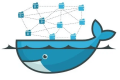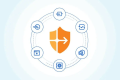共计 939 个字符,预计需要花费 3 分钟才能阅读完成。
前言
AList 是一个支持多种存储的文件列表程序,它本身的搭建非常简单,但是功能非常强大,能够支持展示各大网盘厂商的网盘内容,包括阿里云盘、百度网盘等等,同时还支持展示对象存储、webdav、ftp等等。
阿蛮君其实很久之前就知道 alist,但由于自己本身找文件的场景不是非常多,而且就算是展示网盘内容,速度也还是比较慢的,所以就没怎么用。
最近想着公司内部分享公开文件,但是直接公开 webdav 的账号密码这不是一个比较好的方式,使用 Alist 的展示 webdav 的某个文件夹可能会比较方便,于是准备动手搭建。
搭建
运行如下命令即可搭建:
docker run -d \
--name=alist \
--restart=always \
-v /home/docker/etc/alist:/opt/alist/data \
-p 5244:5244 \
xhofe/alist:v3.35.0用户名 admin,查看日志获取密码。
docker logs -f alist访问 5244 端口,然后进行登录,可以看见现在什么都没有,因为还没有进行配置。
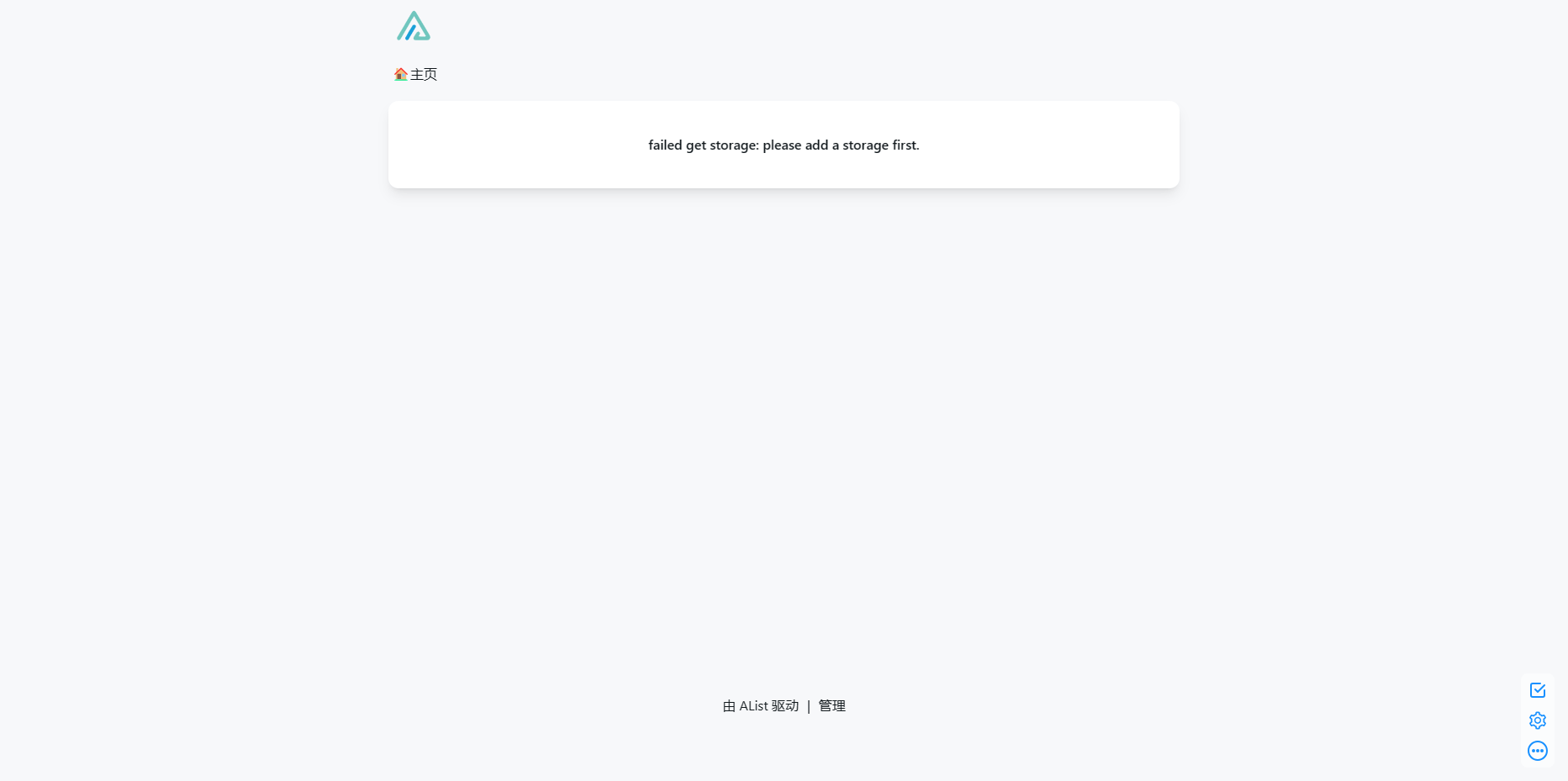
使用
挂载
点击下面的管理,进入到后台页面,最好先修改下密码,因为刚刚是 alist 生成的随机密码,并不方面记忆。
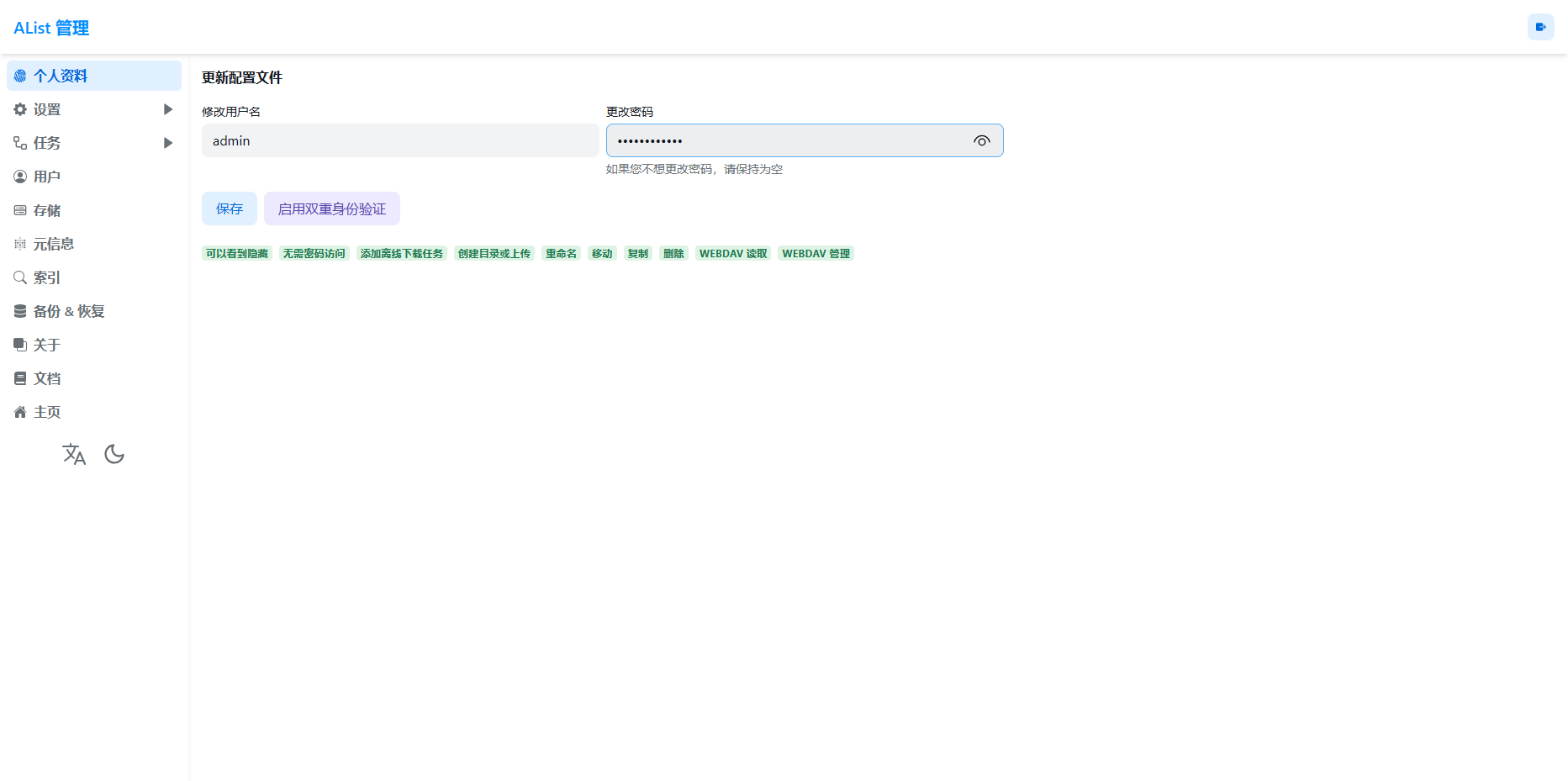
点击存储选项后,然后点击添加,这里可以选择自己需要展示的内容。比如阿蛮君这里需要展示的是 webdav 的内容,选择对应的选项即可,然后填写相应的配置,如代理和排序。
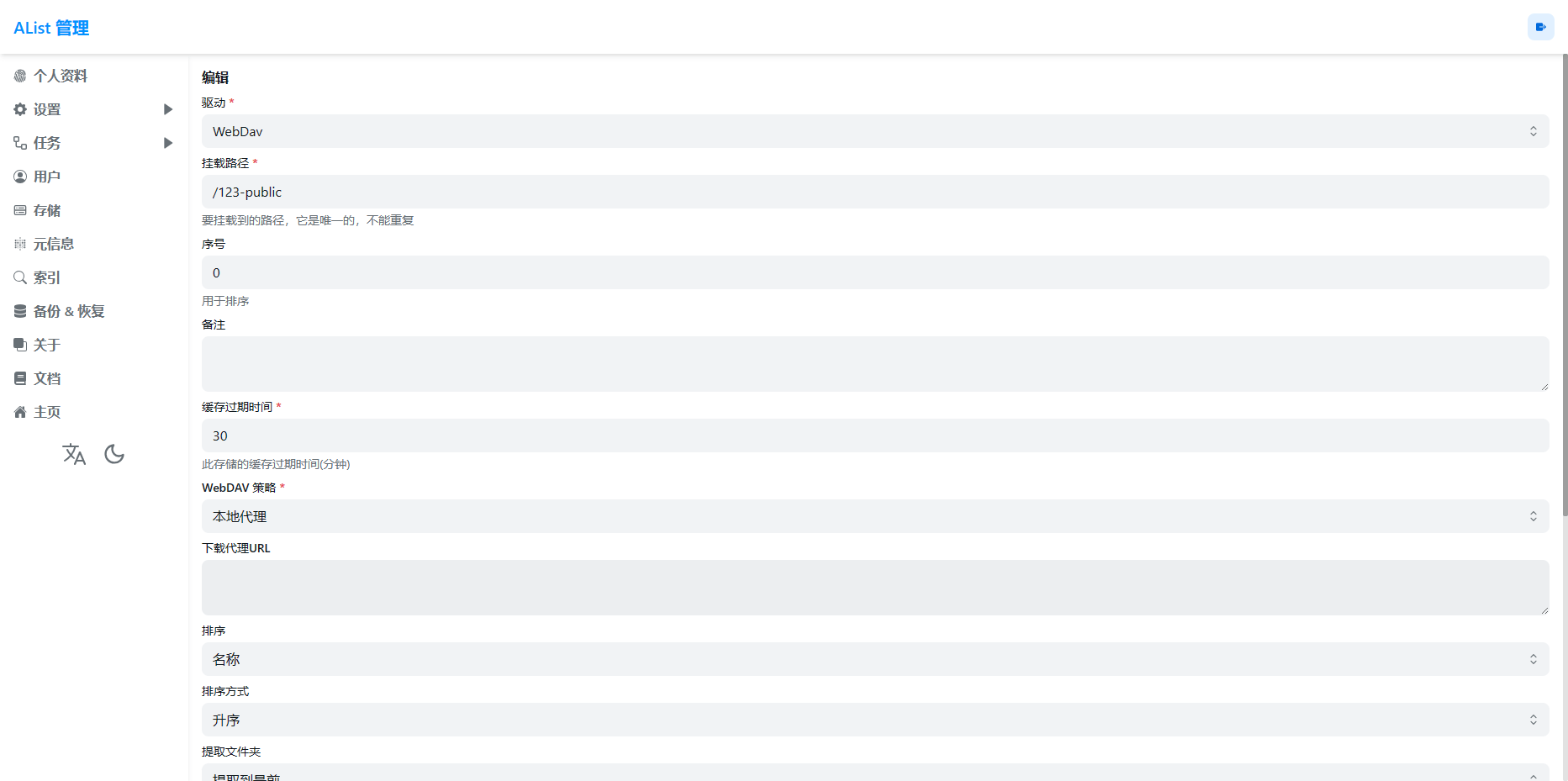
既然是 webdav,当然需要配置地址和账户名、密码,下面选择需要展示的路径。
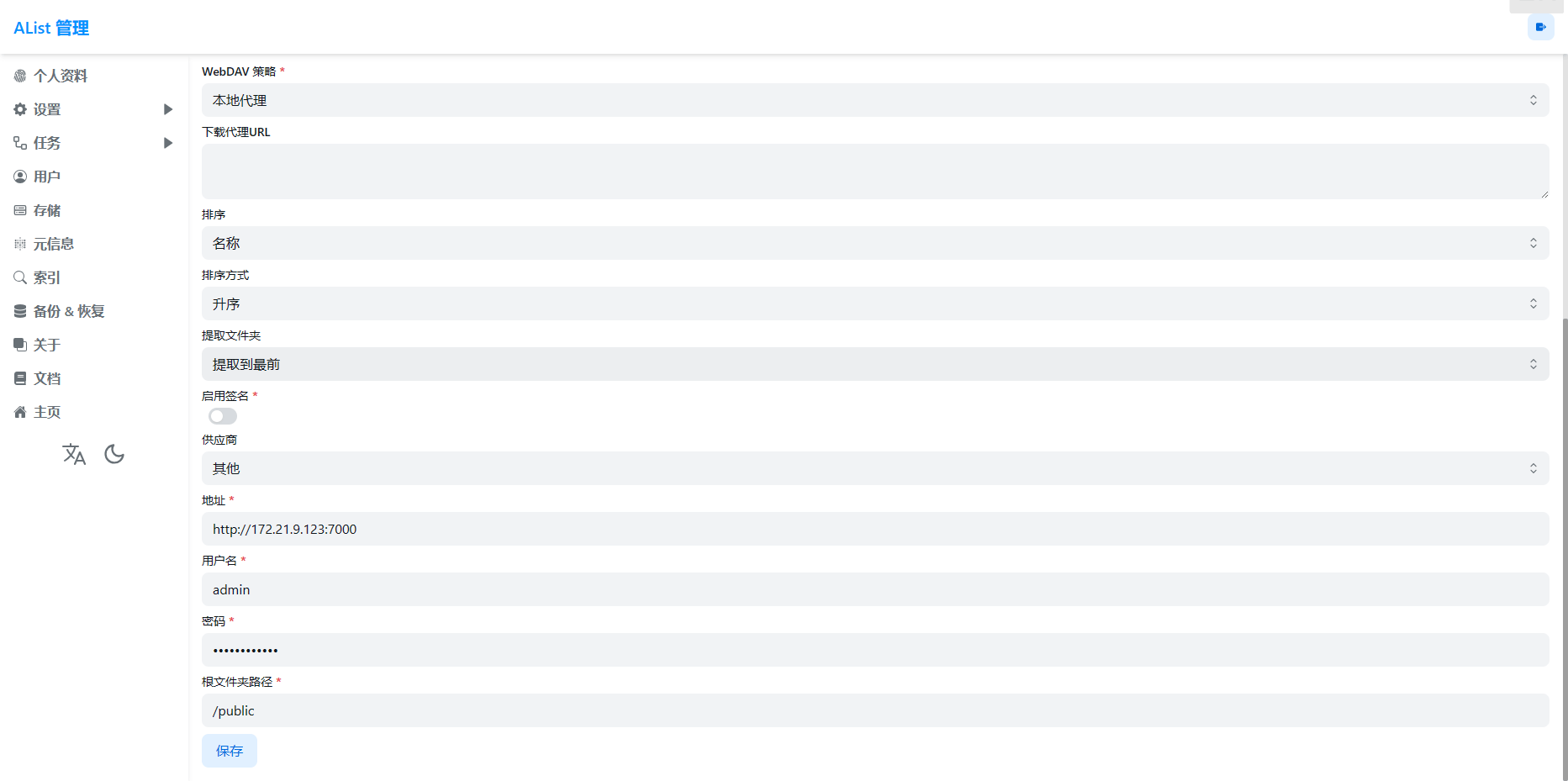
需要注意的是,挂载路径就是 alist 展示的名称,不能使用根路径。并且填写的 webdav 地址需要带协议,比如 http。否则都会报错 first path segment in URL cannot contain colon。
配置好以后可以进行访问,效果如下。
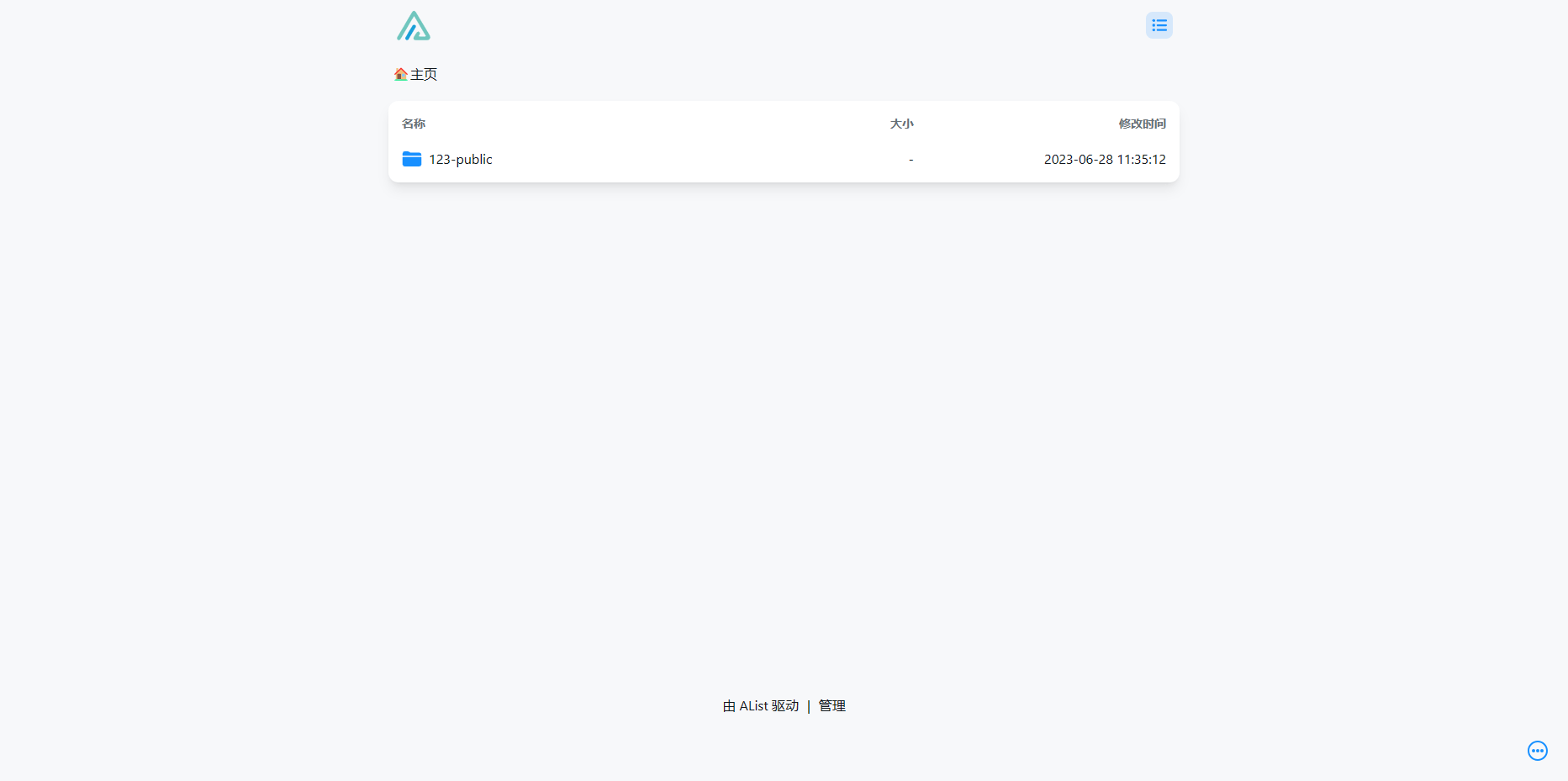
点击目录即可进行查看,点击文件即可下载或复制链接。
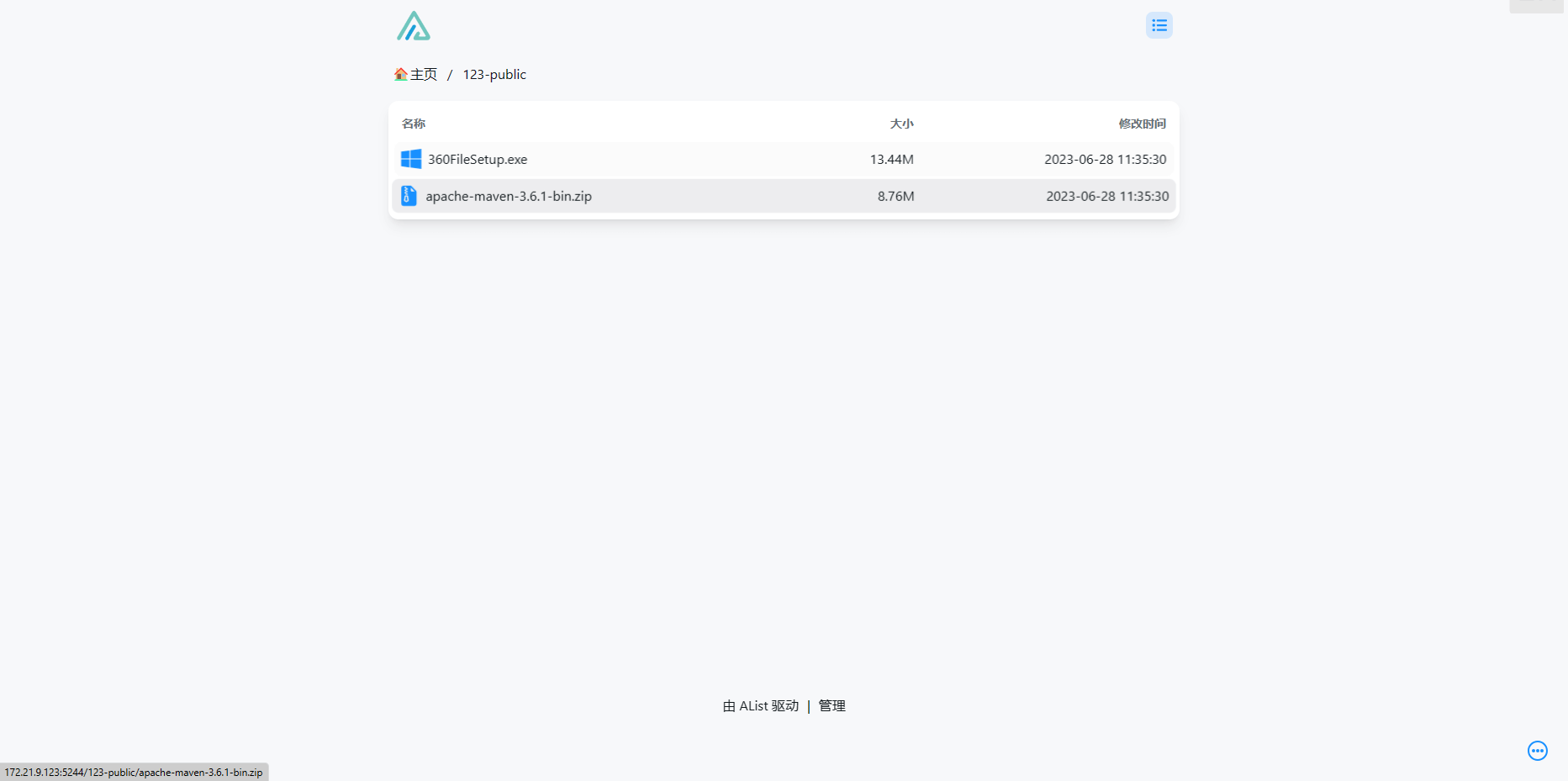
配置和美化
你可能看见别人的 alist 花里胡哨,其实如果你有兴趣也可以配置得更好看。在设置这里可以修改站点的相关信息,可以添加自己得样式等等。
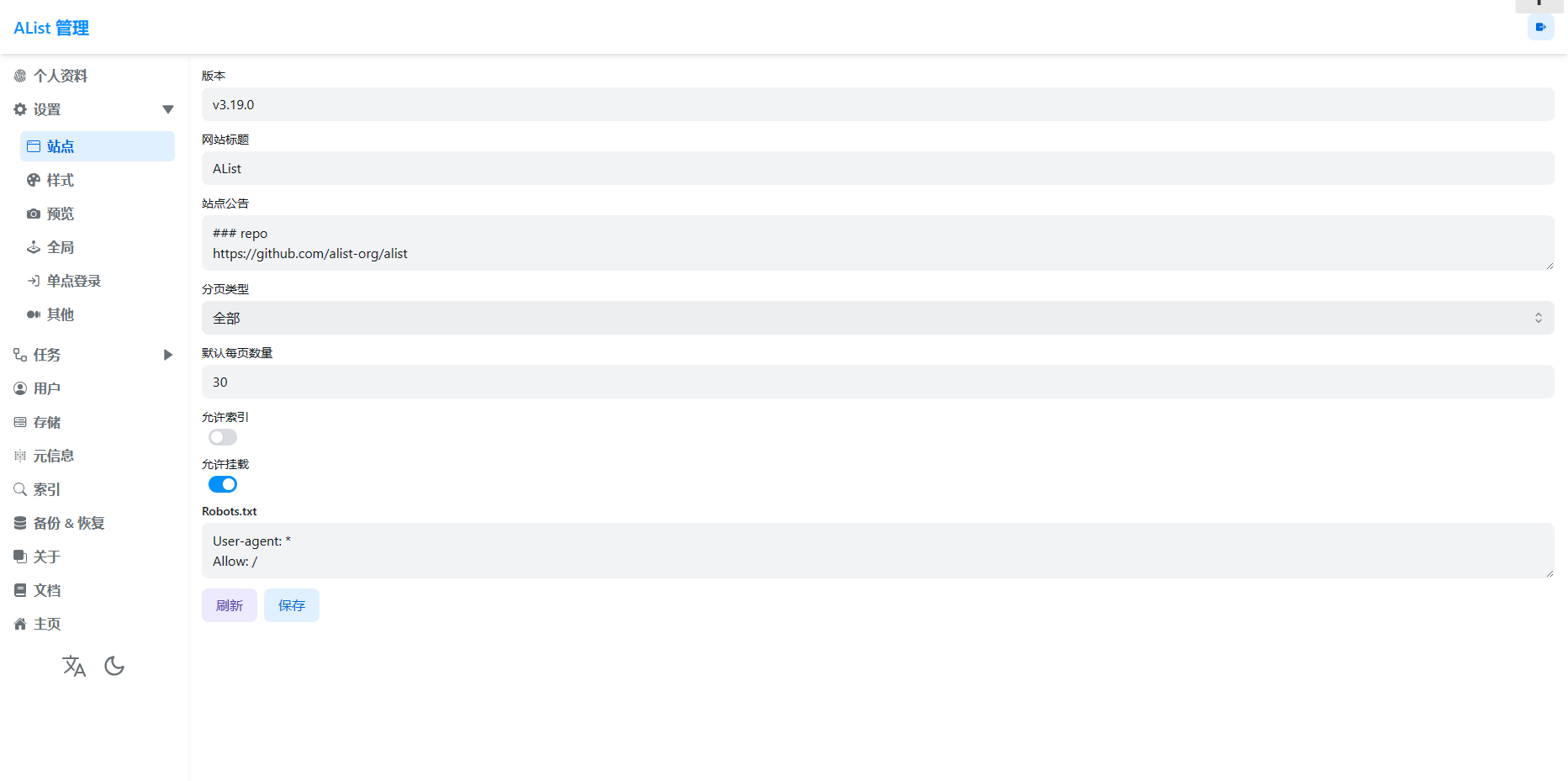
备份迁移
也是你配置的内容比较多,下次迁移不想进行重复的进行操作,那么备份迁移可以很好地帮你快速还原你的站点。
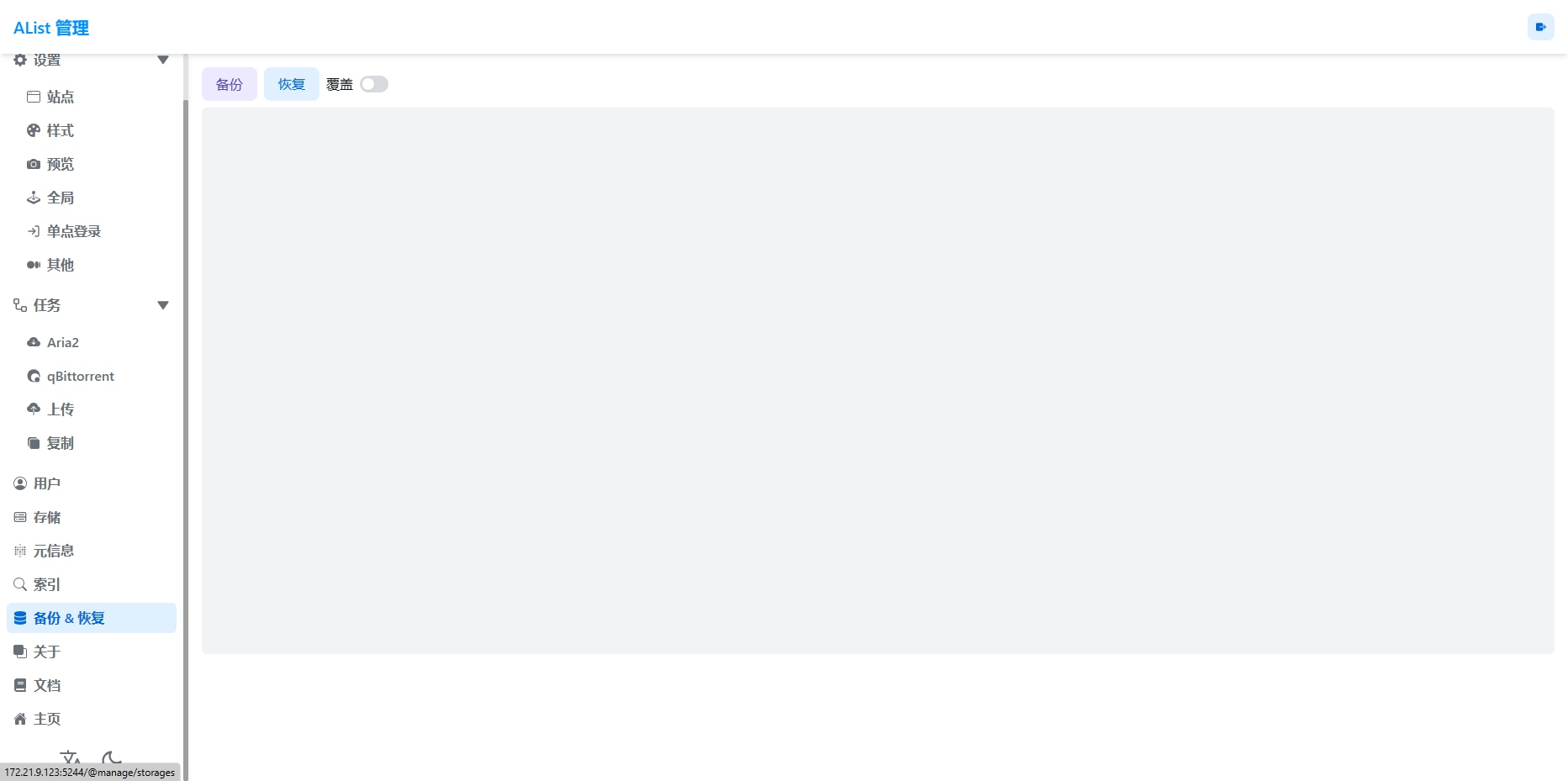
其他的话就自己探索吧,不懂的地方可以参考相关文档:https://alist.nn.ci/
提醒:本文发布于888天前,文中所关联的信息可能已发生改变,请知悉!